Jak ponownie przypisać przyciski kontrolera PS5
Opublikowany: 2025-01-11Granie w gry na konsoli, zwłaszcza na PlayStation 5, to doświadczenie, którego można tylko doświadczyć. Podczas gdy granie na PC pozwala na szaleństwo i używanie modów do ulepszania rozgrywki, granie w gry na PS5 zapewnia autentyczne wrażenia z gry wolne od opóźnień dzięki kontrolerowi DualSense. To nie jest zwykły kontroler, ale ma adaptacyjne wyzwalacze, dotykowe sprzężenie zwrotne i ergonomiczną konstrukcję, dzięki czemu Twoje ręce nie będą zmęczone po długiej sesji gry. Chociaż dla wszystkich gier dostępny jest domyślny układ przycisków, PlayStation 5 daje użytkownikom możliwość dostosowania elementów sterujących do własnych potrzeb.

Tak, dobrze słyszałeś. Możesz ponownie przypisać przyciski kontrolera PS5 i przypisać różne przyciski zgodnie ze swoimi preferencjami. Choć uczyniłoby to grę bardziej przystępną, należy pamiętać o kilku zastrzeżeniach, które omówimy w tym przewodniku. Niezależnie od sytuacji i niezależnie od tego, czy chcesz poprawić swój komfort, czy dostosować się do potrzeb osób niepełnosprawnych, w tym przewodniku pokażemy, jak zmienić przypisanie przycisków kontrolera PS5. Bez zbędnych ceregieli, przejdźmy od razu do tego.
Spis treści
Jak ponownie przypisać przyciski kontrolera PS5?
Dzięki Sony ponowne przypisanie przycisków na PS5 jest dość proste, ale musisz wiedzieć, co robisz. Oto kroki wymagane do ponownego przypisania przycisków kontrolera PS5.
- Na ekranie głównym PS5 przejdź do ikony Ustawienia znajdującej się w prawym górnym rogu przed obrazem profilowym.
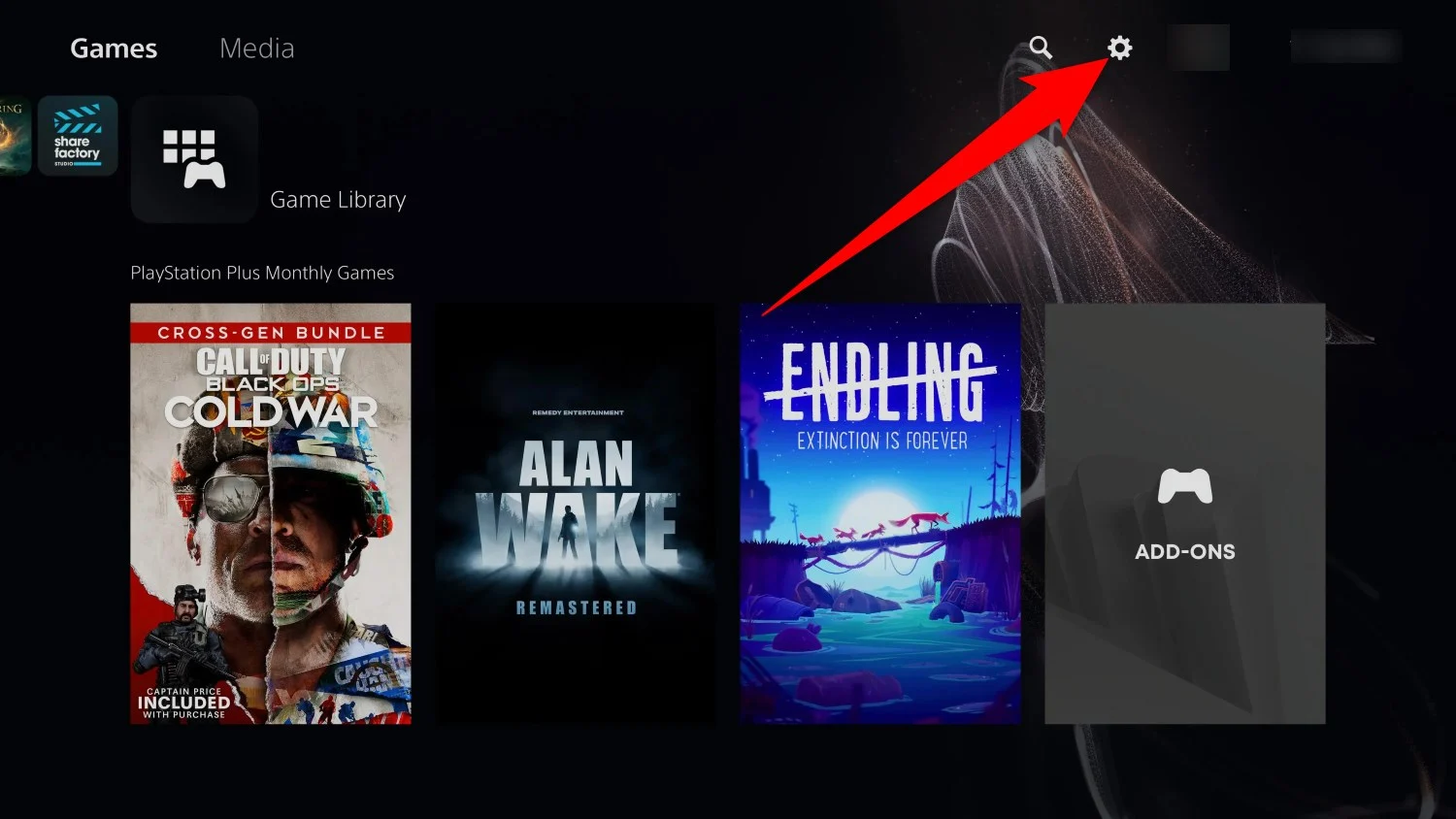
- Wybierz Dostępność z listy opcji pojawiających się w menu Ustawienia .
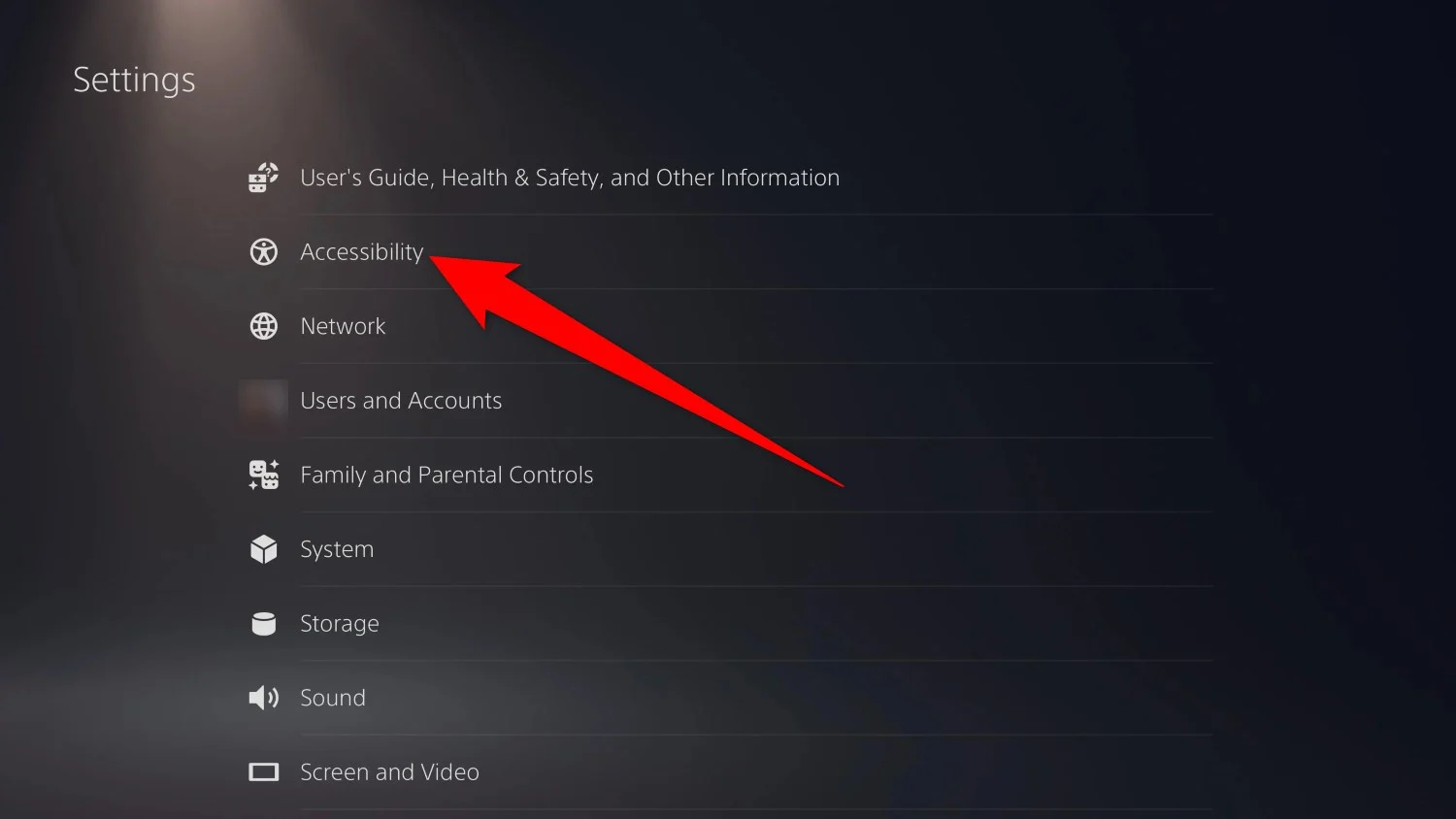
- Wybierz opcję Kontrolery z menu po lewej stronie, a następnie po prawej stronie wybierz opcję Niestandardowe przypisanie przycisków dla kontrolera bezprzewodowego DualSense .
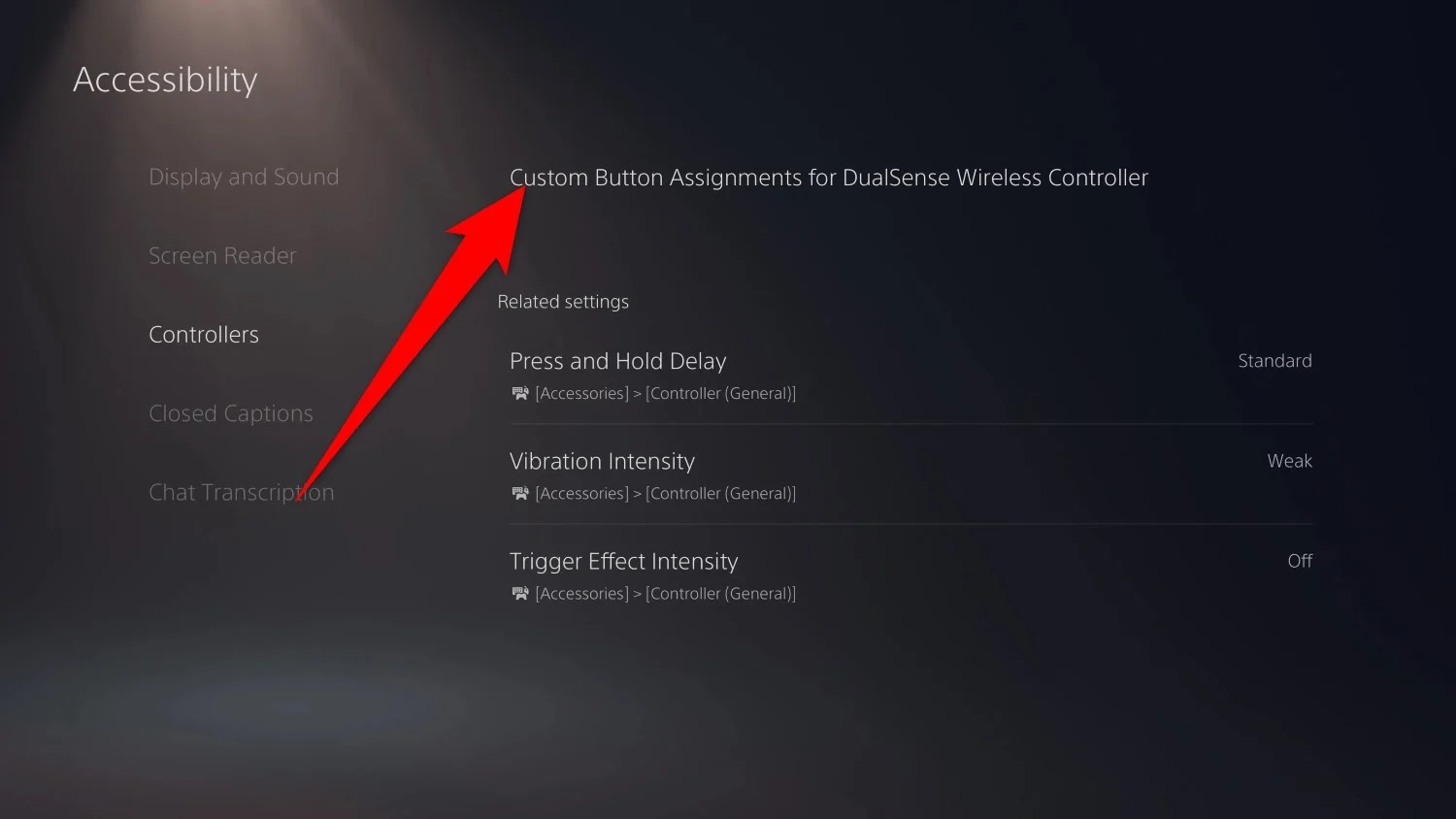
- Włącz opcję Włącz niestandardowe przypisania przycisków i wybierz pod nią opcję Dostosuj przypisania przycisków .
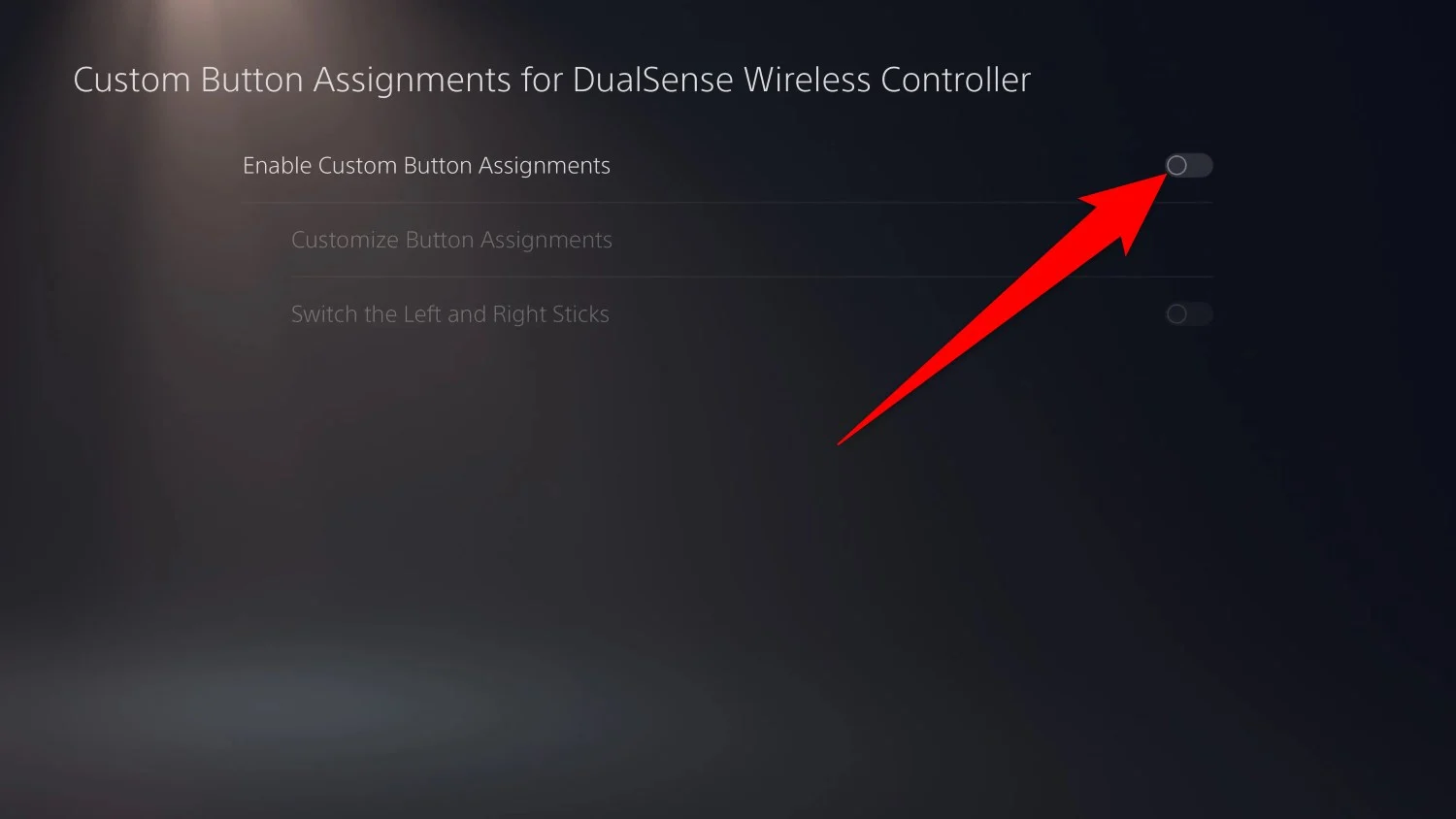
- Teraz na ekranie zobaczysz kontroler PS5 DualSense. Tutaj możesz zmienić przyciski według własnych upodobań.
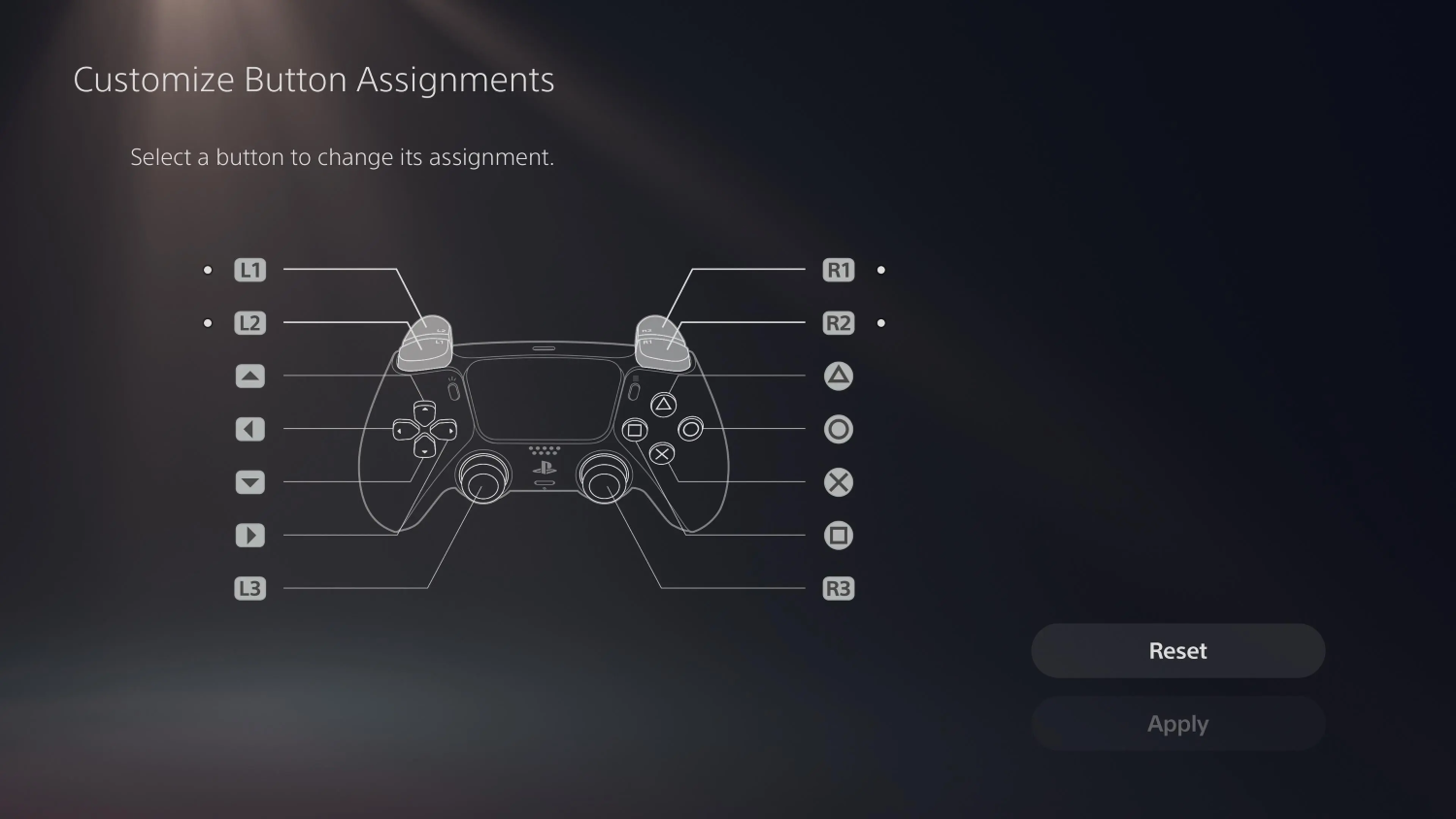
- Po zakończeniu naciśnij Zastosuj , aby zapisać zmiany.
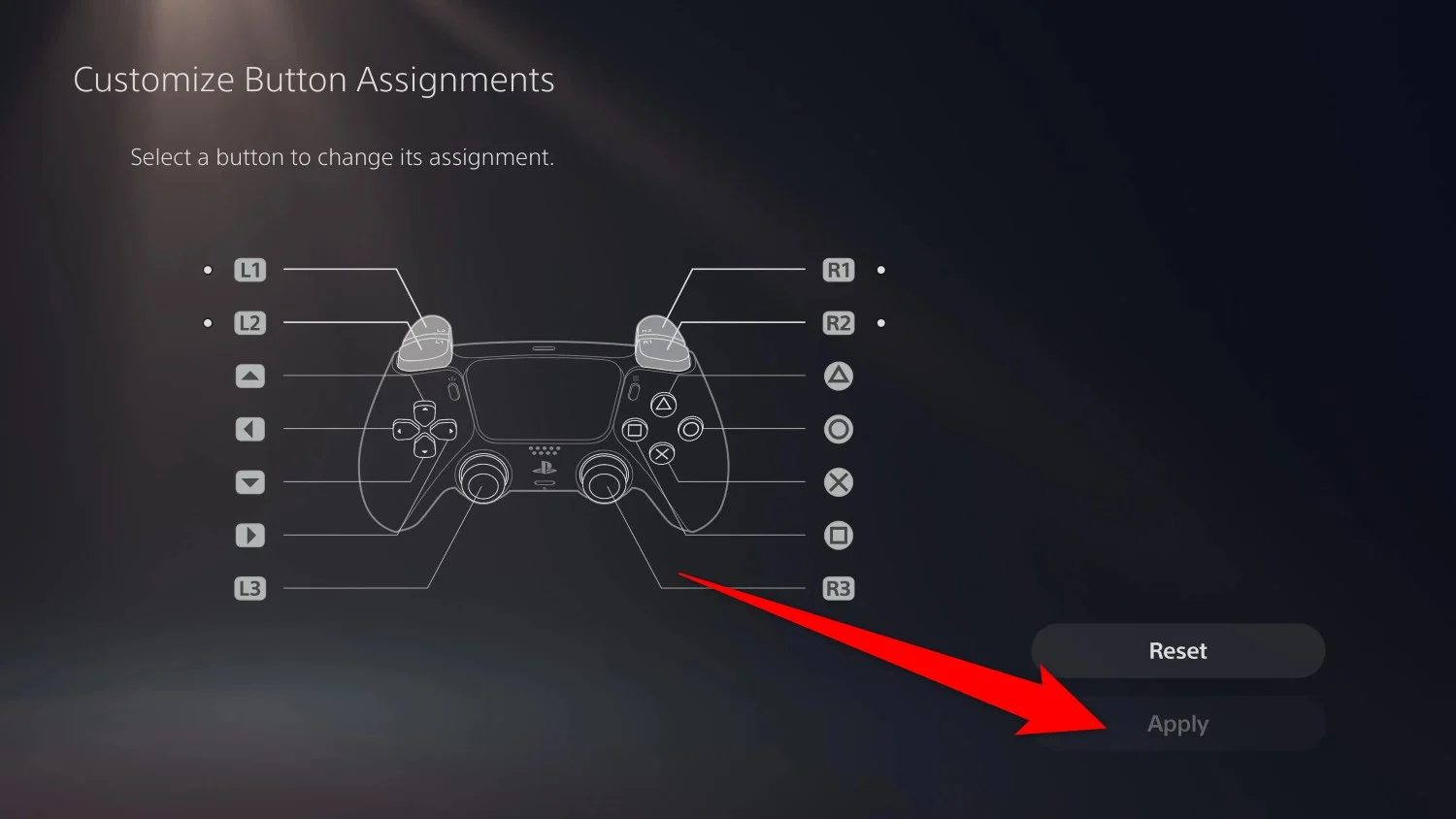
Możesz zmieniać i ponownie przypisywać przyciski kontrolera PS5, wykonując te same kroki, kiedy tylko chcesz. Ponadto, jeśli uważasz, że zepsułeś układ przycisków kontrolera, możesz użyć przycisku Resetuj , aby przywrócić ustawienia domyślne. Jakakolwiek rada jest taka, aby wziąć pod uwagę zmiany wprowadzone w układzie przycisków, ponieważ łatwiej będzie ci się do nich przyzwyczaić podczas grania w grę.
Wskazówki dotyczące skutecznego ponownego mapowania przycisków
Zanim wpadniesz w szał i zmienisz wszystko w kontrolerze DualSense, oto kilka wskazówek, które pomogą Ci skutecznie zmienić przypisanie przycisków:
- Zacznij od drobnych poprawek i unikaj ponownego mapowania wszystkiego na raz. Spróbuj zmienić układ kilku przycisków i sprawdź w grze, czy Ci to odpowiada, czy nie. Jeśli wynik będzie pozytywny, możesz przystąpić do ponownego mapowania pozostałych przycisków.
- Nadaj priorytet wygodnemu układowi przycisków, który nie powoduje wyobcowania, minimalizuje obciążenie i zapewnia wygodę. Zmiana przypisania przycisków ma na celu uczynienie gry przyjemniejszą.
- Niektóre gry umożliwiają ponowne mapowanie w grze. W takich przypadkach możesz uniknąć zmiany domyślnego układu przycisków i zamiast tego zdecydować się na ponowne przypisanie przycisków kontrolera PS5 w konkretnej grze.
- Zawsze przechowuj notatkę lub zdjęcie dokonanych zmian. Wyeliminuje to potrzebę ponownego odwiedzania zmienionego układu przycisków, jeśli zapomnisz nowo ustawiony układ przycisków.
Korzystaj z narzędzi innych firm
Posiadanie natywnej opcji mapowania przycisków na PS5 jest przydatne; możesz zdecydować się na opcje innych firm, które zapewniają większą elastyczność.

- Kontroler Scuf Reflex : Możesz kupić kontroler Scuf Reflex, który jest konfigurowalnym, ergonomicznie zaprojektowanym kontrolerem wyposażonym w cztery dodatkowe łopatki z tyłu, które można ponownie przypisać.
- Gra zdalna PS5 : możesz użyć oprogramowania innej firmy, aby ponownie przypisać przyciski na komputerze lub smartfonie i grać zgodnie ze swoimi preferencjami. Znalezienie odpowiedniego oprogramowania może być jednak trudnym zadaniem.
- Cronus Zen : Możesz także skorzystać z adaptera Cronus Zen, który obsługuje ponowne mapowanie przycisków PS5. Można także tworzyć niestandardowe skrypty dla zaawansowanych konfiguracji gier, co pozwala na mapowanie przycisków klawiatury i myszy w celu uzyskania efektu wolnego od opóźnień.
Dlaczego powinienem ponownie przypisać przyciski kontrolera PS5?
Różne konsole mają różne układy przycisków. Jeśli niedawno przerzuciłeś się z konsoli Xbox na PlayStation, dostosowanie może być nieco trudne i może nawet przez jakiś czas naciskać niewłaściwe przyciski. Choć do nowego układu przycisków na innej konsoli możesz się już wkrótce przyzwyczaić, może nie być to prawdą w przypadku wszystkich. Można się pomylić i jedynym rozwiązaniem byłoby ponowne przypisanie przycisków kontrolera.
Oto kilka kluczowych powodów, dla których warto rozważyć ponowne przypisanie przycisków kontrolera PS5:
- Wygoda osobista : jak wspomniano powyżej, jeśli często zmieniasz konsole, powinieneś ponownie przypisać przyciski kontrolera PS5. Ponowne mapowanie umożliwia ustawienie akcji dla przycisków w oparciu o naturalne ruchy dłoni.
- Dostępność : jeśli użytkownik jest niepełnosprawny i utrudnia korzystanie ze zwykłego układu przycisków, pomocne może być ponowne przypisanie przycisków kontrolera. Może to być również rozwiązanie, jeśli doznałeś kontuzji, która utrudnia korzystanie z domyślnego układu przycisków.
- Poprawiona wydajność : możesz zmienić przypisanie przycisków kontrolera PS5, aby poprawić efektywność rozgrywki. Być może widziałeś, jak gracze dostosowują rozmieszczenie klawiatury i myszy, aby zoptymalizować czas reakcji. To samo można zrobić na kontrolerze PS5, zmieniając przypisanie przycisków, co zapewni przewagę konkurencyjną w grach takich jak Fortnite lub Call of Duty .
- Dostosowywanie pod kątem gry : w niektórych grach nie można używać wszystkich przycisków kontrolera. Możesz zmienić przypisanie przycisków w zależności od gier i umieścić wymagane przyciski w łatwiej dostępnych miejscach.
Problemy z ponownym mapowaniem przycisków PS5
Chociaż proces ponownego mapowania jest dość prosty, możesz podczas jego wykonywania napotkać kilka problemów. Oto kilka problemów wraz z rozwiązaniami:
- Możesz zauważyć, że nawet po ponownym przypisaniu przycisków kontrolera PS5 nowa zmiana nie wydaje się mieć zastosowania. Może to być spowodowane pozostawieniem wyłączonego przypisania przycisków niestandardowych . Włącz to i sprawdź, czy to rozwiązało problem.
- Niektóre gry nie pozwalają na ponowne przypisanie układu kontrolera i zastąpienie przemapowanego układu. Upewnij się, że w grze jest włączony odpowiedni przełącznik pozwalający na ponowne mapowanie lub dostępna jest opcja ponownego mapowania w grze.
- Możesz także aktualizować oprogramowanie sprzętowe kontrolera i konsoli, aby uniknąć problemów ze zgodnością.
Ostatnie przemyślenia
Ponowne przypisanie przycisków kontrolera PS5 zapewnia dodatkową elastyczność pozwalającą w pełni wykorzystać sesję grania, a także zwiększyć wydajność. Pamiętaj, aby wypróbować różne układy przycisków i trzymać się tego, który jest wygodny i odpowiada Twoim potrzebom. Ponieważ to ty używasz kontrolera, powinien on zachowywać się tak, jak chcesz.
